萝卜家园演示win10系统去除电脑总是弹出酷狗广告的具体方案
时间:2021-10-18 23:27 编辑:admin
根据朋友们的反映以及小编自己的观察,发现win10系统去除电脑总是弹出酷狗广告的疑问是很多朋友的困扰之处,尽管处理方法特别的容易,可是也有很多朋友不知道win10系统去除电脑总是弹出酷狗广告究竟要怎么处理。就算处理步骤并不难,可还是有不少小伙伴不知道win10系统去除电脑总是弹出酷狗广告的处理步骤。你只要按照1、首先打开酷狗音乐; 2、鼠标左键单击标记处的设置按钮;这样的步骤就可以了;下面小编带领大家看看win10系统去除电脑总是弹出酷狗广告具体的操作方法:
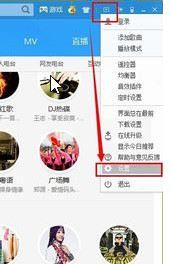
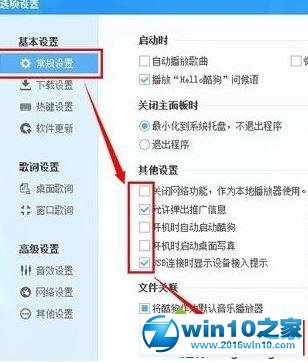
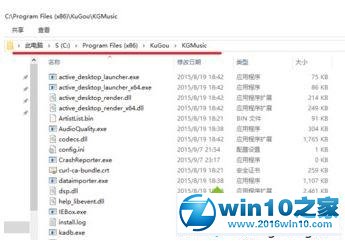
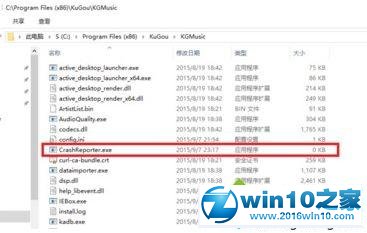
【注意:可能在酷狗的安装目录下无法新建文本文件,此时可以在其他地方建好该文件后,再把最终建好的文件复制到原酷狗安装目录下】
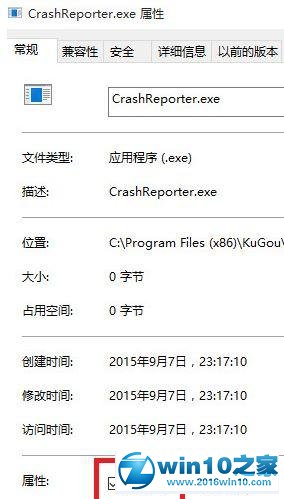
具体方法如下:
1、首先打开酷狗音乐;
2、鼠标左键单击标记处的设置按钮;
3、进入设置;
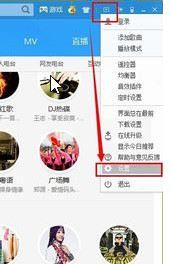
4、常规设置——其他设置(把允许弹出推广信息前面的对勾取消掉)——点击确定;
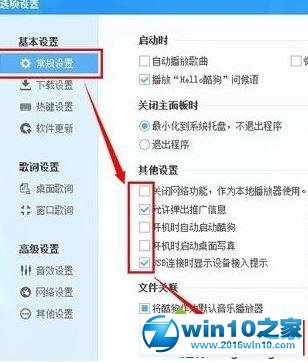
酷狗音乐去广告的操作方法:永久去广告
1、首先找到酷狗的安装目录。(比如我默认安装在C盘,则直接去 C:Program Files (x86)KuGouKGMusic)
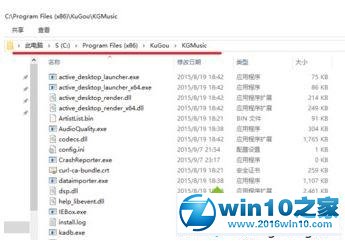
2、找到CrashReporter.exe,复制文件名后删除该文件;
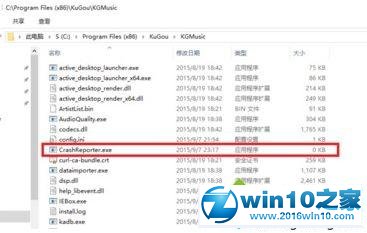
3、新建文本文件,文件名为CrashReporter,选择 另存为 ,保存时选择 所有文件 (注意保存好以后的文件扩展名为exe);
【注意:可能在酷狗的安装目录下无法新建文本文件,此时可以在其他地方建好该文件后,再把最终建好的文件复制到原酷狗安装目录下】

4、保存好后右键该文件,选择属性,在属性对话框里勾上 只读 属性;
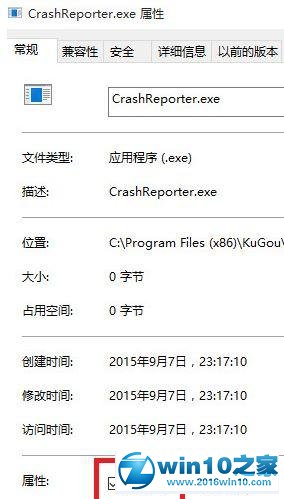
5、将最终新建好的exe文件复制到原酷狗安装目录下即可!
以上便是电脑总是弹出酷狗广告的去除方法,希望此教程内容对大家有所帮助。
上面给大家介绍的就是关于win10系统去除电脑总是弹出酷狗广告的操作方法,方法还是很简单的,如果还有不清楚的可以参考以上的教程,小编会竭尽所能把大家想知道的电脑知识分享开来。


















共0条
以上留言仅代表用户个人观点,不代表本站立场
立即评论